Profesyonel Mail imzası Oluşturma
Mail imzaları yıllardır kullanılıyor. Kullanım nedeni olarak kurum veya kuruluşun profesyonelliğin göstermek olarak düşünülebilir. İlk olarak Amerika’da kullanılan mail imzalarının asıl amacı; alıcının göndericinin imzasındaki bilgileri kullanarak hızlı bir biçimde ulaşmasıydı.
Günümüzde “Esenlikler” dileyen basit text mail imzaları bir yana tasarım olarak göze oldukça hoş görülen mail imzaları kullanılıyor. Peki bu kadar güzel ve sade tasarımlar nasıl yapılıyor? Korkmayın. Herhangi bir kod veya tasarım bilgisi gerektirmeden en kolay bir biçimde profesyonel mail imzası oluşturma nasıl olur ondan bahsedeceğiz. Tek yapmanız gereken ise hayal gücünüzü kullanarak sürükle bırak yöntemi ile tasarımlarınızı oluşturmak.
BENZER İÇERİK : Mail İmza Örnekleri (En İyi Tasarımlar)
Profesyonel Mail imzası Oluşturma
1. Tasarımı gerçekleştireceğimiz İnternet sitesi olan Canva‘ya giriyoruz. İsterseniz Facebook veya Google profiliniz ile isterseniz siteye üye olarak giriş yapabilirsiniz. Başarılı bir biçimde üye olunup giriş yapıldıktan sonra, sitenin Ana Sayfasından “E-Posta Başlığı” yazan tasarım şablonuna tıklıyoruz.
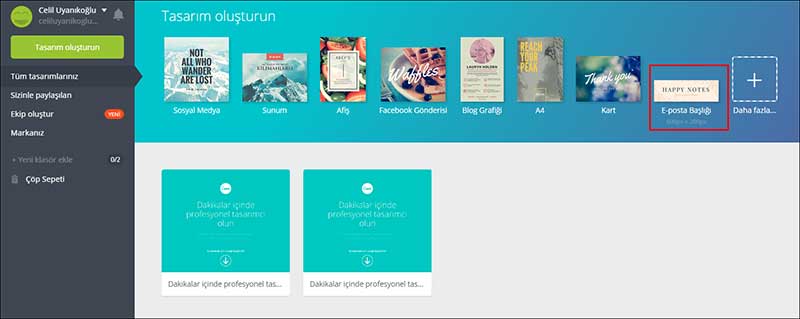
2. Şablon yeni bir tasarım olarak yükleniyor. Gördüğünüz gibi sitenin çok basit bir arayüzü mevcut.
İlk yapmamız gereken Logo veya resminizi içine koymak için bir çerçeve seçiyoruz. Bunun için Sayfanın Sol yanında yer alan “Bileşenler” kısmından, “Çerçeveler” e giriyoruz. Kare yada yuvarlak istediğiniz çerçeve modelini seçebilirsiniz.
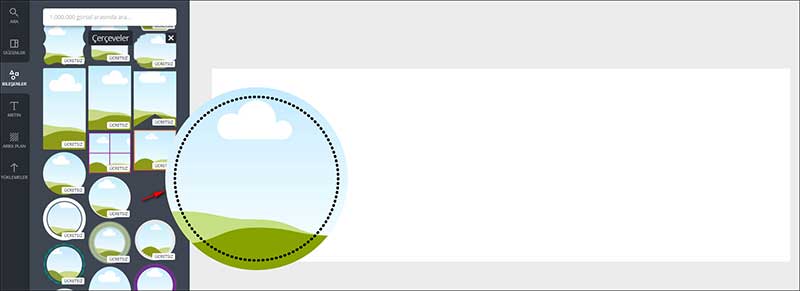
3. Çerçeveyi çalışma alanına sürükleyip bıraktıktan sonra çerçeve içerisine koyacağımız resmi bilgisayardan yüklememiz gerekiyor. Bu işlemi yapmak için, “Yüklemeler” kısmına girip resmi bilgisayarımızdan seçip “Aç” butonuna tıklamak.
Yüklenen resim çerçeve boyutundan büyük kalır ise, basitçe çerçeve içerisine sığacak biçimde köşelerinden küçültebilirsiniz.
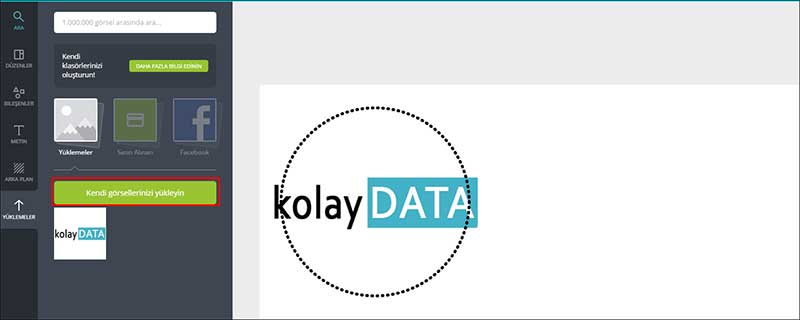
4. Şimdi sıra geldi imzamızda yer alacak bilgileri girmeye. Bunun için Sol Panel üzerinde yer alan “Metin” kısmına tıklıyoruz. Bu kısımda istediğiniz fontu seçip metninizi yazmaya başlayabilirsiniz.
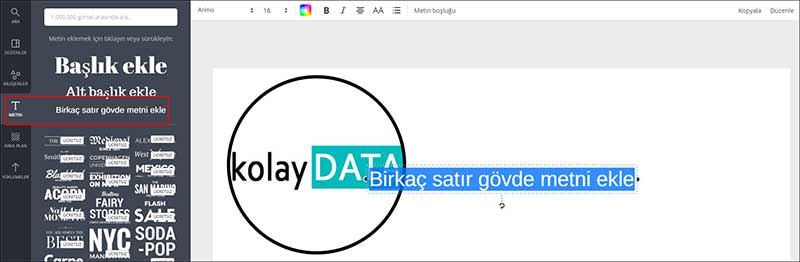
5. Metni düzenlemede sorun yaşıyorsanız, metin seçili iken üst panelde yer alan kısımdan metnin hizalamasını, boyutu ve rengi gibi özellikleri değiştirebilirsiniz
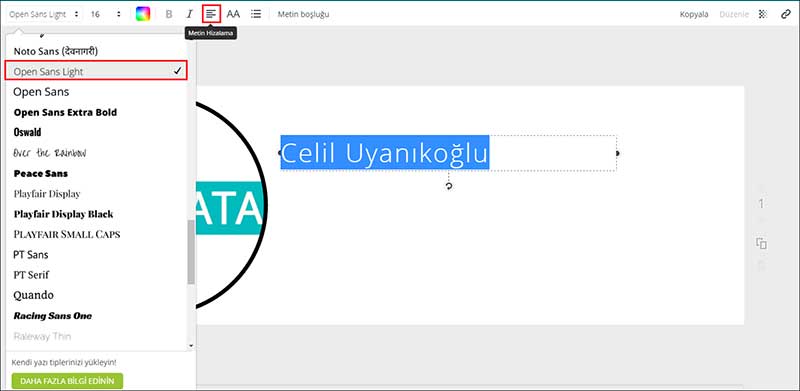
6. İmzanızı daha profesyonel yapmak için bir kaç ip ucu verelim. Buradan adres, telefon ve İnternet adresleri gibi farklı ikonları indirebilirsiniz. Gerekli hizalama ayarlarını yaptıktan sonra imzanız gözünüze hoş gelecektir.

7. Tasarım işlemini bitirdikten sonra Üst Panel’de yer alan Dosya kısmından “Kaydet” komutunu verebilirsiniz.
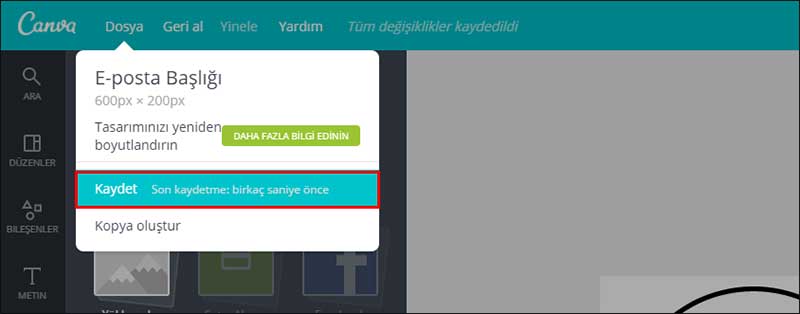
8. Tasarımınızı kayıt ettikten sonra tasarımınızı Üst Panel’de yer alan “İndir” butonuna tıklayarak .jpeg formatında bilgisayarınıza indirebilirsiniz.
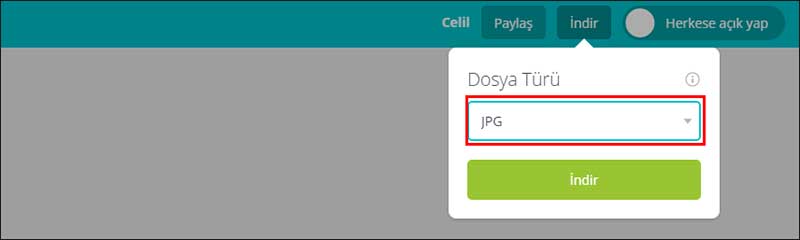
9. Sıra geldi imzamızı bir web adresine yüklemede. Bunun için size önerimiz Postimage sitesi olacak. Buradan kayıt ettiğiniz resmi bilgisayarınızdan siteye yükleyebilirsiniz. İmzanız yüklendikten sonra “Doğrudan bağlantı” linkini kopyalayıp imzanızı eklemek istediğiniz sitede imza ayarlarına gelmek ve resmin linkini bu alana girmek olacak.

Tebrikler! Artık sizinde profesyonel olarak kullanabileceğiniz bir e-mail imzanız var. Hem de tamamen özgün olarak sizin tasarımınız.
















3 comments